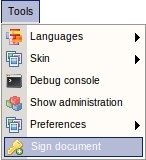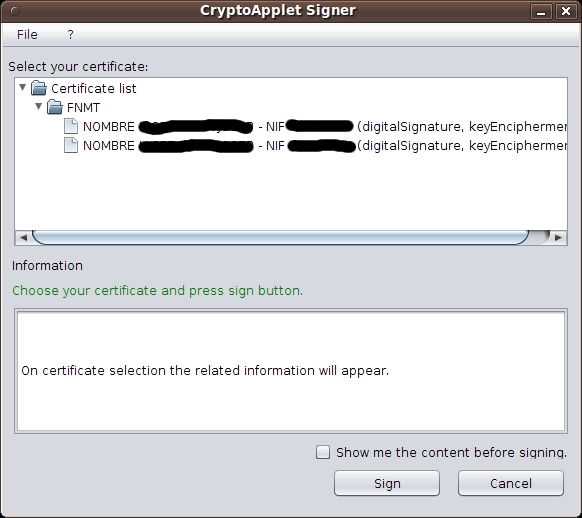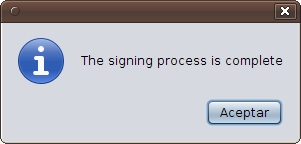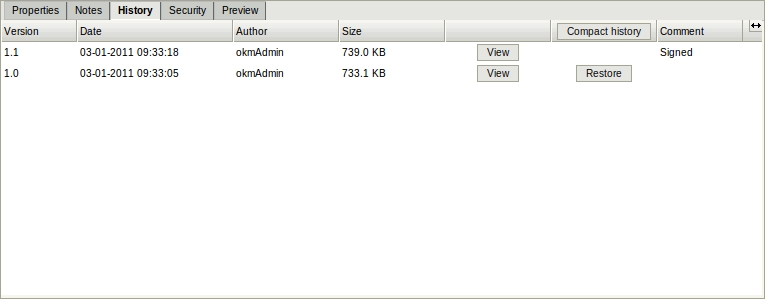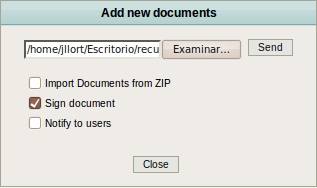Difference between revisions of "Digital signature/it-it"
P dinap.efa (talk | contribs) (Created page with 'E' possibile applicare la firma digitale ai documenti utilizzando i certificati installati; può essere firmato un documento già aggiornato o uno nuovo. Possono essere firmati …') |
P dinap.efa (talk | contribs) |
||
| (One intermediate revision by the same user not shown) | |||
| Line 1: | Line 1: | ||
| + | {{DISPLAYTITLE:Firma digitale}} | ||
E' possibile applicare la firma digitale ai documenti utilizzando i certificati installati; può essere firmato un documento già aggiornato o uno nuovo. Possono essere | E' possibile applicare la firma digitale ai documenti utilizzando i certificati installati; può essere firmato un documento già aggiornato o uno nuovo. Possono essere | ||
firmati solo documenti che possono essere convertiti in pdf. Nel caso il documento sia un pdf, dopo la firma questo verrà aggiornato con una nuova versione (firmata). | firmati solo documenti che possono essere convertiti in pdf. Nel caso il documento sia un pdf, dopo la firma questo verrà aggiornato con una nuova versione (firmata). | ||
Latest revision as of 16:36, 11 December 2011
E' possibile applicare la firma digitale ai documenti utilizzando i certificati installati; può essere firmato un documento già aggiornato o uno nuovo. Possono essere firmati solo documenti che possono essere convertiti in pdf. Nel caso il documento sia un pdf, dopo la firma questo verrà aggiornato con una nuova versione (firmata). Nel caso in cui sia solo convertibile, dopo la firma verrà caricato un nuovo file pdf con lo stesso nome del documento originale e nella sua stessa cartella.
Restrizioni:
- Solo permessa per documenti convertibili in pdf o file pdf.
- Occorre il permesso in scrittura per inserire o caricare una nuova versione del file.
- Utilizzabile solo dalla vista tassonomica.
- Dirma documento non è compatibile in add document form con l'opzione importa documento da ZIP.
Firmare un documento esistente
Selezionare un file pdf o uno convertibile in pdf, andare sul menu strumenti e selezionare l'opzione firmare documento.
Apparirà una finestra pop-up da cui selezionare il certificato che si intende utilizzare per la firma.
A firma ultimata apparirà una finestra pop-up di conferma.
Nell'atichetta "storia" si può vedere il commento "firmato" e un cambio di versione nel caso il documento originale fosse un pdf.
Firmare un nuovo documento
nel caso si voglia firmare un nuovo documento in OpenKm, nella sezione caricamento documento selezionare l'opzione firmare documento.
Apparirà una finestra pop-up da cui selezionare il certificato che si intende utilizzare per la firma.
A firma ultimata apparirà una finestra pop-up di conferma.
Nell'atichetta "storia" si può vedere il commento "firmato" e un cambio di versione nel caso il documento originale fosse un pdf.
Se il documento è un pdf verranno caricai il documento originale e quello firmato sotto forma di nuova versione. Se il documento è solamente convertibile in pdf, allora
verrà caricato solo quel documento e poi generato un nuovo file pdf firmato.